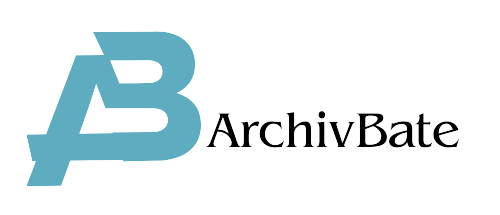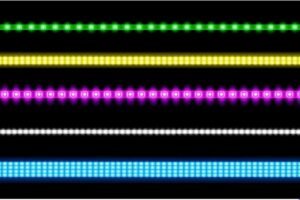Wer kennt das nicht? Ein wichtiger Chatverlauf, eine entscheidende Information oder ein besonders lustiger Spruch verschwindet plötzlich aus dem WhatsApp-Chat. Egal, ob die Nachricht aus Versehen von Ihnen selbst gelöscht wurde oder der Absender sie zurückgezogen hat – die Panik ist groß. In diesem Moment stellen sich viele die Frage: “Kann man bei WhatsApp gelöschte Nachrichten wiederherstellen?” Die gute Nachricht lautet: In vielen Fällen ist das möglich. In diesem umfassenden Guide zeigen wir Ihnen, welche Möglichkeiten es gibt, um bei WhatsApp gelöschte Nachrichten wiederherzustellen, sowohl für Android als auch für das iPhone. Wir beleuchten dabei die verschiedenen Methoden, geben Schritt-für-Schritt-Anleitungen und erklären, was Sie bereits im Vorfeld tun können, damit Ihnen ein solches Missgeschick nicht mehr passiert.
Wir tauchen tief in die Welt der WhatsApp-Backups ein, erklären die Unterschiede zwischen iCloud und Google Drive und zeigen Ihnen, wie Sie auch ältere Chat-Verläufe wiederherstellen können. Machen Sie sich bereit, die Geheimnisse der Nachrichtenwiederherstellung zu lüften und nie wieder eine wichtige Nachricht zu verlieren.
Table of Contents
Toggle1. Die Grundlage: Das WhatsApp-Backup verstehen
Bevor wir ins Detail gehen, ist es entscheidend zu verstehen, wie WhatsApp mit Ihren Daten umgeht. WhatsApp speichert Chat-Verläufe nicht auf seinen eigenen Servern. Stattdessen werden die Daten lokal auf Ihrem Smartphone und/oder in einem Cloud-Speicher gesichert. Hier kommt das sogenannte Chat-Backup ins Spiel.
Für Android-Nutzer: Das Backup wird standardmäßig auf Google Drive gesichert. Für iPhone-Nutzer: Das Backup wird in der iCloud gespeichert.
Die Wiederherstellung gelöschter Nachrichten funktioniert in den meisten Fällen nur, wenn Sie eine regelmäßige Backup-Funktion aktiviert haben. Wie oft das Backup durchgeführt wird (täglich, wöchentlich, monatlich), können Sie in den Einstellungen von WhatsApp selbst festlegen. Je regelmäßiger Sie sichern, desto wahrscheinlicher ist es, dass Sie die gelöschten Nachrichten wiederherstellen können.
Unser Tipp: Stellen Sie das Backup auf “täglich” ein. So sind Ihre Daten immer auf dem neuesten Stand.
Um zu prüfen, ob die Backup-Funktion aktiv ist, gehen Sie in WhatsApp auf: Einstellungen -> Chats -> Chat-Backup
Hier sehen Sie, wann das letzte Backup erstellt wurde und ob die Sicherung auf Google Drive oder in der iCloud aktiv ist.
2. Gelöschte WhatsApp-Nachrichten wiederherstellen (Android)
Auf Android-Geräten gibt es zwei Hauptmethoden, um bei WhatsApp gelöschte Nachrichten wiederherzustellen: über Google Drive oder über eine lokale Backup-Datei.
Methode 1: Wiederherstellung über Google Drive
Dies ist die einfachste und häufigste Methode. Wenn Sie WhatsApp deinstallieren und neu installieren, fragt die App automatisch, ob ein Backup aus Google Drive wiederhergestellt werden soll.
So gehen Sie vor:
- Deinstallieren Sie WhatsApp: Öffnen Sie die Einstellungen Ihres Smartphones, navigieren Sie zu “Apps” oder “Anwendungen”, suchen Sie WhatsApp und deinstallieren Sie es.
- Neuinstallation: Laden Sie WhatsApp erneut aus dem Google Play Store herunter und installieren Sie die App.
- Verifizierung: Verifizieren Sie Ihre Telefonnummer wie bei der ersten Installation.
- Backup wiederherstellen: WhatsApp erkennt automatisch das Google-Drive-Backup. Es erscheint eine Aufforderung, das Backup wiederherzustellen. Tippen Sie auf “Wiederherstellen”.
- Geduld haben: Je nach Größe Ihres Backups kann der Wiederherstellungsprozess einige Minuten dauern. Sobald er abgeschlossen ist, tippen Sie auf “Weiter”. Nun sollten Ihre Chats inklusive der gelöschten Nachrichten wieder da sein.
Wichtig: Diese Methode funktioniert nur, wenn die gelöschte Nachricht nach dem letzten Google-Drive-Backup gelöscht wurde. Wenn das Backup nach dem Löschen der Nachricht erstellt wurde, ist die Nachricht auch im Backup nicht mehr enthalten.
Methode 2: Wiederherstellung über lokale Backup-Dateien
WhatsApp erstellt nicht nur ein Cloud-Backup, sondern auch eine lokale Sicherung auf Ihrem Smartphone, die meist im Ordner WhatsApp/Databases zu finden ist. Diese Backups werden täglich in den frühen Morgenstunden erstellt und auf dem Gerät gespeichert. Das bedeutet, dass Sie hier oft auf ältere Backups zugreifen können, um bei WhatsApp gelöschte Nachrichten wiederherzustellen.
So gehen Sie vor:
- Dateimanager öffnen: Navigieren Sie mit einem Dateimanager-App (wie z.B. dem vorinstallierten “Dateien”-Manager) zu Ihrem internen Speicher.
- Ordner finden: Suchen Sie den Ordner “WhatsApp” und darin den Unterordner “Databases”.
- Backup auswählen: Hier finden Sie mehrere Dateien, die nach dem Muster msgstore-YYYY-MM-DD.1.db.crypt12 benannt sind. Die älteren Dateien sind mit einem Datum versehen.
- Datei umbenennen: Benennen Sie die neueste Backup-Datei (die nicht das aktuelle Datum hat) in msgstore.db.crypt12 um. Achtung: Benennen Sie die aktuelle Datei msgstore.db.crypt12 zuerst um, damit sie nicht überschrieben wird.
- WhatsApp deinstallieren und neu installieren: Führen Sie die gleichen Schritte wie bei Methode 1 durch. WhatsApp erkennt beim Start nun die umbenannte ältere Backup-Datei und bietet Ihnen an, diese wiederherzustellen.
Hinweis: Diese Methode ist etwas komplexer, bietet Ihnen aber die Möglichkeit, weiter in der Zeit zurückzureisen, um bei WhatsApp gelöschte Nachrichten wiederherzustellen.
3. Gelöschte WhatsApp-Nachrichten wiederherstellen (iPhone)
Auf dem iPhone ist der Wiederherstellungsprozess etwas anders, da das Backup über die iCloud läuft. Auch hier ist die regelmäßige Sicherung in der iCloud die Grundvoraussetzung, um bei WhatsApp gelöschte Nachrichten wiederherzustellen.
So gehen Sie vor:
- Backup-Status prüfen: Stellen Sie sicher, dass in den WhatsApp-Einstellungen (“Chat-Backup”) ein iCloud-Backup vorhanden ist und wann es zuletzt erstellt wurde.
- WhatsApp deinstallieren: Löschen Sie die WhatsApp-App von Ihrem iPhone.
- Neuinstallation: Laden Sie WhatsApp aus dem App Store herunter.
- Verifizierung: Geben Sie Ihre Telefonnummer ein und verifizieren Sie diese.
- iCloud-Backup wiederherstellen: WhatsApp erkennt das vorhandene iCloud-Backup und fragt Sie, ob Sie es wiederherstellen möchten. Tippen Sie auf “Chat-Verlauf wiederherstellen”.
Wichtig: Stellen Sie sicher, dass die iCloud-Backup-Funktion auf Ihrem iPhone aktiviert ist und genügend Speicherplatz vorhanden ist. Um die Nachrichten wiederherzustellen, müssen Sie die gleiche Apple-ID wie zum Zeitpunkt des Backups verwenden.
4. Was tun, wenn der Absender die Nachricht gelöscht hat?
Die oben genannten Methoden funktionieren in erster Linie, um selbst gelöschte Nachrichten wiederherzustellen. Was aber, wenn der Absender die Nachricht für alle gelöscht hat und stattdessen der Hinweis “Diese Nachricht wurde gelöscht” erscheint?
Bei Android: Der Weg über die Benachrichtigungshistorie
Es gibt eine interessante, wenn auch nicht offizielle Möglichkeit, dies auf Android-Geräten zu umgehen. Einige Android-Versionen, wie z.B. bei Samsung, bieten eine “Benachrichtigungshistorie” in den Einstellungen.
So gehen Sie vor:
- Einstellungen öffnen: Gehen Sie zu “Einstellungen” Ihres Android-Smartphones.
- Benachrichtigungen: Navigieren Sie zu “Benachrichtigungen” und suchen Sie nach “Erweiterte Einstellungen”.
- Benachrichtigungsverlauf: Aktivieren Sie hier den “Benachrichtigungsverlauf”.
Wenn diese Funktion aktiviert ist, speichert Ihr Smartphone die Benachrichtigungen, die Sie erhalten. Wenn Sie nun eine WhatsApp-Nachricht erhalten, die später gelöscht wird, können Sie den Inhalt der Nachricht oft noch im Benachrichtigungsverlauf finden.
Wichtiger Hinweis: Diese Methode ist keine Garantie und funktioniert nur für Textnachrichten. Bilder, Videos oder Sprachnachrichten können so nicht wiederhergestellt werden. Außerdem können Sie nur die Nachrichten sehen, für die Sie auch eine Benachrichtigung erhalten haben.
5. Gelöschte WhatsApp-Nachrichten ohne Backup wiederherstellen?
Ohne ein vorheriges Backup (lokal oder in der Cloud) ist es nahezu unmöglich, gelöschte WhatsApp-Nachrichten wiederherzustellen. Es gibt zahlreiche Drittanbieter-Apps, die versprechen, dies zu tun, aber wir raten dringend zur Vorsicht. Viele dieser Apps sind nicht nur ineffektiv, sondern können auch Sicherheitsrisiken darstellen oder Malware enthalten. Verlassen Sie sich stattdessen immer auf die offiziellen Methoden von WhatsApp, die auf dem bewährten Backup-System basieren.
6. Fazit: Vorbeugen ist besser als Nachsorgen
Die Möglichkeit, bei WhatsApp gelöschte Nachrichten wiederherzustellen, hängt maßgeblich von einer Sache ab: einem aktiven Backup. Egal, ob Sie ein Android-Smartphone oder ein iPhone verwenden, die regelmäßige Sicherung Ihrer Chats in der Cloud ist der beste Weg, um sich vor Datenverlust zu schützen. Nehmen Sie sich ein paar Minuten Zeit, um Ihre WhatsApp-Einstellungen zu überprüfen und das tägliche Backup zu aktivieren. Es ist eine kleine Geste, die Sie vor großem Ärger bewahren kann.
Wenn es dann doch einmal passiert, dass eine wichtige Nachricht verschwunden ist, wissen Sie jetzt, welche Schritte Sie unternehmen müssen, um Ihre bei WhatsApp gelöschte Nachrichten wiederherzustellen. Mit den richtigen Einstellungen und ein wenig Wissen können Sie sich beruhigt zurücklehnen und wissen, dass Ihre wertvollen Chatverläufe sicher sind.
Weitere Artikel lesen
Tranny Tube
Immediate 4.1 Imovax
Innovationstreiber Glücksspiel
Aufstellungen: Teilnehmer
Maria Furtwängler 2023
Aktien mit monatlichen